ad blue FIAT 500L 2019 NĂĄvod na pouĹžitie a ĂşdrĹžbu (in Slovak)
[x] Cancel search | Manufacturer: FIAT, Model Year: 2019, Model line: 500L, Model: FIAT 500L 2019Pages: 252, veÄžkosĹĽ PDF: 5.59 MB
Page 214 of 252
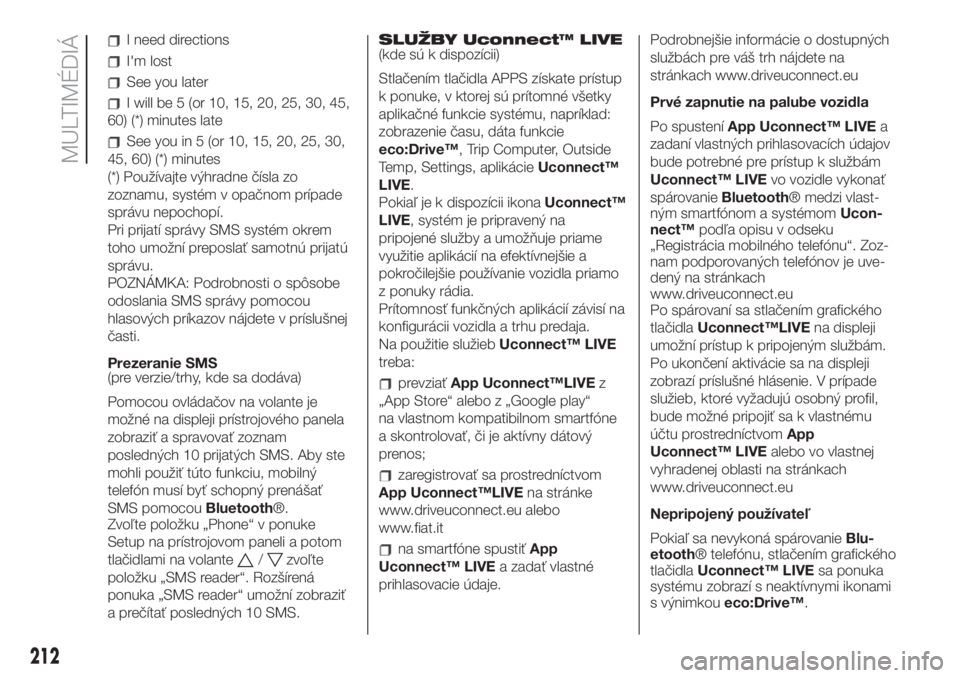
I need directions
I'm lost
See you later
I will be 5 (or 10, 15, 20, 25, 30, 45,
60) (*) minutes late
See you in 5 (or 10, 15, 20, 25, 30,
45, 60) (*) minutes
(*) PouĹžĂvajte vĂ˝hradne ÄĂsla zo
zoznamu, systĂŠm v opaÄnom prĂpade
sprĂĄvu nepochopĂ.
Pri prijatĂ sprĂĄvy SMS systĂŠm okrem
toho umoĹžnĂ preposlaĹĽ samotnĂş prijatĂş
sprĂĄvu.
POZNĂMKA: Podrobnosti o spĂ´sobe
odoslania SMS sprĂĄvy pomocou
hlasovĂ˝ch prĂkazov nĂĄjdete v prĂsluĹĄnej
Äasti.
Prezeranie SMS
(pre verzie/trhy, kde sa dodĂĄva)
Pomocou ovlĂĄdaÄov na volante je
moĹžnĂŠ na displeji prĂstrojovĂŠho panela
zobraziĹĽ a spravovaĹĽ zoznam
posledných 10 prijatých SMS. Aby ste
mohli pouĹžiĹĽ tĂşto funkciu, mobilnĂ˝
telefĂłn musĂ byĹĽ schopnĂ˝ prenĂĄĹĄaĹĽ
SMS pomocouBluetoothÂŽ.
ZvoÄžte poloĹžku âPhoneâ v ponuke
Setup na prĂstrojovom paneli a potom
tlaÄidlami na volante
/zvoÄžte
poloĹžku âSMS readerâ. RozĹĄĂrenĂĄ
ponuka âSMS readerâ umoĹžnĂ zobraziĹĽ
a preÄĂtaĹĽ poslednĂ˝ch 10 SMS.SLUĹ˝BY Uconnect⢠LIVE
(kde sĂş k dispozĂcii)
StlaÄenĂm tlaÄidla APPS zĂskate prĂstup
k ponuke, v ktorej sĂş prĂtomnĂŠ vĹĄetky
aplikaÄnĂŠ funkcie systĂŠmu, naprĂklad:
zobrazenie Äasu, dĂĄta funkcie
eco:Driveâ˘, Trip Computer, Outside
Temp, Settings, aplikĂĄcieUconnectâ˘
LIVE.
PokiaÄž je k dispozĂcii ikonaUconnectâ˘
LIVE, systĂŠm je pripravenĂ˝ na
pripojenĂŠ sluĹžby a umoĹžĹuje priame
vyuĹžitie aplikĂĄciĂ na efektĂvnejĹĄie a
pokroÄilejĹĄie pouĹžĂvanie vozidla priamo
z ponuky rĂĄdia.
PrĂtomnosĹĽ funkÄnĂ˝ch aplikĂĄciĂ zĂĄvisĂ na
konfigurĂĄcii vozidla a trhu predaja.
Na pouŞitie sluŞiebUconnect⢠LIVE
treba:
prevziaĹĽApp Uconnectâ˘LIVEz
âApp Storeâ alebo z âGoogle playâ
na vlastnom kompatibilnom smartfĂłne
a skontrolovaĹĽ, Äi je aktĂvny dĂĄtovĂ˝
prenos;
zaregistrovaĹĽ sa prostrednĂctvom
App Uconnectâ˘LIVEna strĂĄnke
www.driveuconnect.eu alebo
www.fiat.it
na smartfĂłne spustiĹĽApp
Uconnect⢠LIVEa zadaż vlastnÊ
prihlasovacie údaje.Podrobnejťie informåcie o dostupných
sluĹžbĂĄch pre vĂĄĹĄ trh nĂĄjdete na
strĂĄnkach www.driveuconnect.eu
PrvĂŠ zapnutie na palube vozidla
Po spustenĂApp Uconnect⢠LIVEa
zadanĂ vlastnĂ˝ch prihlasovacĂch Ăşdajov
bude potrebnĂŠ pre prĂstup k sluĹžbĂĄm
Uconnect⢠LIVEvo vozidle vykonaż
spĂĄrovanieBluetoothÂŽ medzi vlast-
ným smartfónom a systÊmomUcon-
nectâ˘podÄža opisu v odseku
âRegistrĂĄcia mobilnĂŠho telefĂłnuâ. Zoz-
nam podporovaných telefónov je uve-
denĂ˝ na strĂĄnkach
www.driveuconnect.eu
Po spĂĄrovanĂ sa stlaÄenĂm grafickĂŠho
tlaÄidlaUconnectâ˘LIVEna displeji
umoĹžnĂ prĂstup k pripojenĂ˝m sluĹžbĂĄm.
Po ukonÄenĂ aktivĂĄcie sa na displeji
zobrazĂ prĂsluĹĄnĂŠ hlĂĄsenie. V prĂpade
sluĹžieb, ktorĂŠ vyĹžadujĂş osobnĂ˝ profil,
bude moĹžnĂŠ pripojiĹĽ sa k vlastnĂŠmu
ĂşÄtu prostrednĂctvomApp
Uconnect⢠LIVEalebo vo vlastnej
vyhradenej oblasti na strĂĄnkach
www.driveuconnect.eu
NepripojenĂ˝ pouĹžĂvateÄž
PokiaÄž sa nevykonĂĄ spĂĄrovanieBlu-
etoothÂŽ telefĂłnu, stlaÄenĂm grafickĂŠho
tlaÄidlaUconnect⢠LIVEsa ponuka
systĂŠmu zobrazĂ s neaktĂvnymi ikonami
s vĂ˝nimkoueco:Driveâ˘.
212
MULTIMĂDIĂ
Page 217 of 252
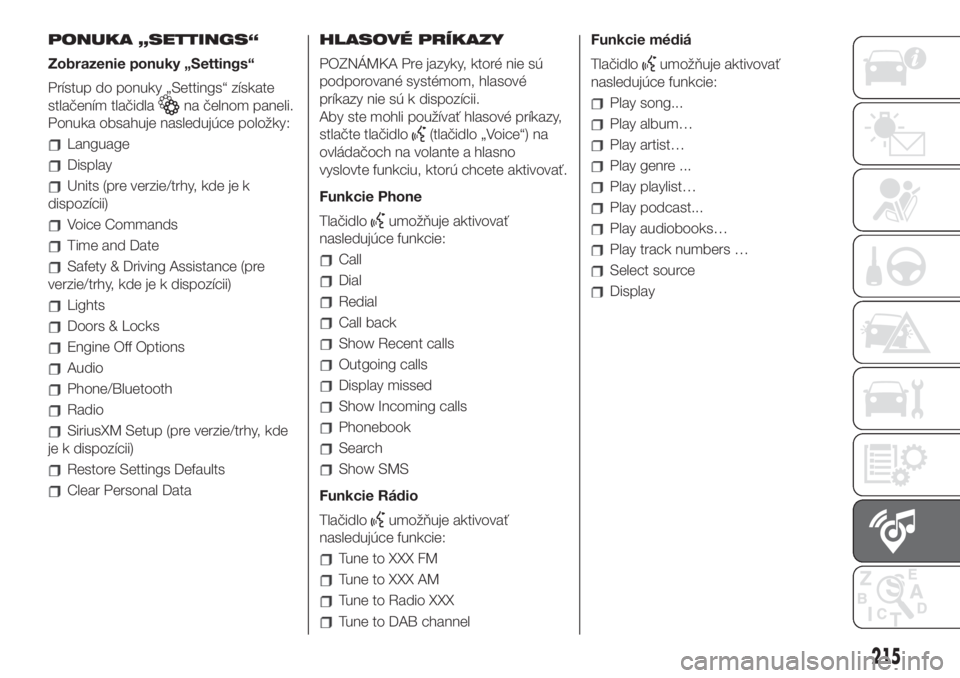
PONUKA âSETTINGSâ
Zobrazenie ponuky âSettingsâ
PrĂstup do ponuky âSettingsâ zĂskate
stlaÄenĂm tlaÄidla
na Äelnom paneli.
Ponuka obsahuje nasledujĂşce poloĹžky:
Language
Display
Units (pre verzie/trhy, kde je k
dispozĂcii)
Voice Commands
Time and Date
Safety & Driving Assistance (pre
verzie/trhy, kde je k dispozĂcii)
Lights
Doors & Locks
Engine Off Options
Audio
Phone/Bluetooth
Radio
SiriusXM Setup (pre verzie/trhy, kde
je k dispozĂcii)
Restore Settings Defaults
Clear Personal DataHLASOVĂ PRĂKAZY
POZNĂMKA Pre jazyky, ktorĂŠ nie sĂş
podporovanĂŠ systĂŠmom, hlasovĂŠ
prĂkazy nie sĂş k dispozĂcii.
Aby ste mohli pouĹžĂvaĹĽ hlasovĂŠ prĂkazy,
stlaÄte tlaÄidlo
(tlaÄidlo âVoiceâ) na
ovlĂĄdaÄoch na volante a hlasno
vyslovte funkciu, ktorĂş chcete aktivovaĹĽ.
Funkcie Phone
TlaÄidlo
umoĹžĹuje aktivovaĹĽ
nasledujĂşce funkcie:
Call
Dial
Redial
Call back
Show Recent calls
Outgoing calls
Display missed
Show Incoming calls
Phonebook
Search
Show SMS
Funkcie RĂĄdio
TlaÄidlo
umoĹžĹuje aktivovaĹĽ
nasledujĂşce funkcie:
Tune to XXX FM
Tune to XXX AM
Tune to Radio XXX
Tune to DAB channelFunkcie mĂŠdiĂĄ
TlaÄidlo
umoĹžĹuje aktivovaĹĽ
nasledujĂşce funkcie:
Play song...
Play albumâŚ
Play artistâŚ
Play genre ...
Play playlistâŚ
Play podcast...
Play audiobooksâŚ
Play track numbers âŚ
Select source
Display
215
Page 220 of 252
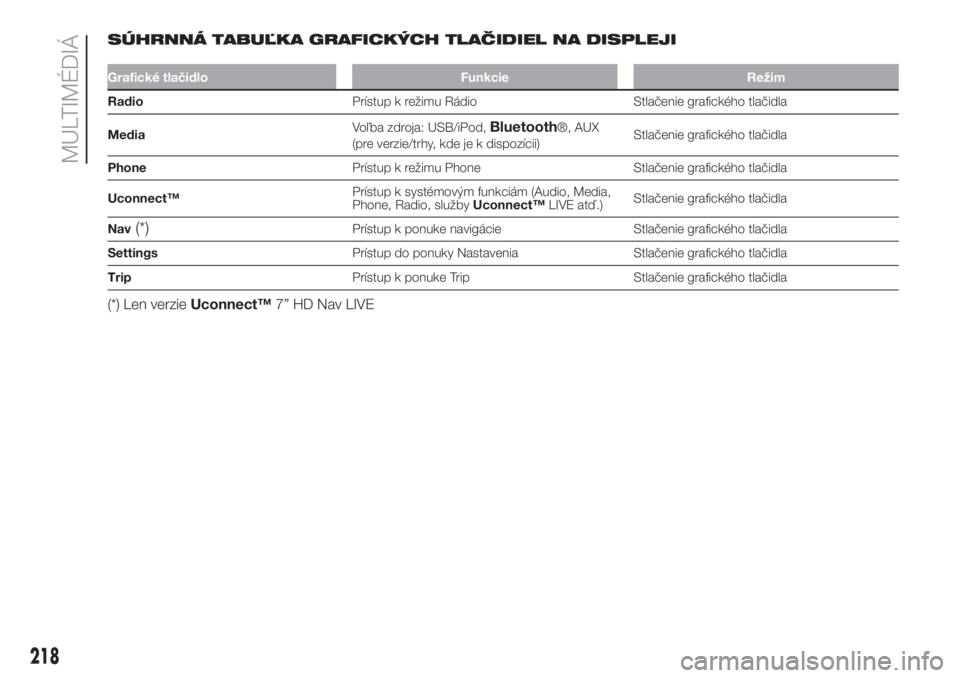
SĂHRNNĂ TABUÄ˝KA GRAFICKĂCH TLAÄIDIEL NA DISPLEJI
GrafickĂŠ tlaÄidlo Funkcie ReĹžim
RadioPrĂstup k reĹžimu RĂĄdio StlaÄenie grafickĂŠho tlaÄidla
MediaVoÄžba zdroja: USB/iPod,
BluetoothÂŽ, AUX
(pre verzie/trhy, kde je k dispozĂcii)StlaÄenie grafickĂŠho tlaÄidla
PhonePrĂstup k reĹžimu Phone StlaÄenie grafickĂŠho tlaÄidla
Uconnectâ˘PrĂstup k systĂŠmovĂ˝m funkciĂĄm (Audio, Media,
Phone, Radio, sluĹžbyUconnectâ˘LIVE atÄ.)StlaÄenie grafickĂŠho tlaÄidla
Nav
(*)PrĂstup k ponuke navigĂĄcie StlaÄenie grafickĂŠho tlaÄidla
SettingsPrĂstup do ponuky Nastavenia StlaÄenie grafickĂŠho tlaÄidla
TripPrĂstup k ponuke Trip StlaÄenie grafickĂŠho tlaÄidla
(*) Len verzieUconnectâ˘7â HD Nav LIVE
218
MULTIMĂDIĂ
Page 224 of 252
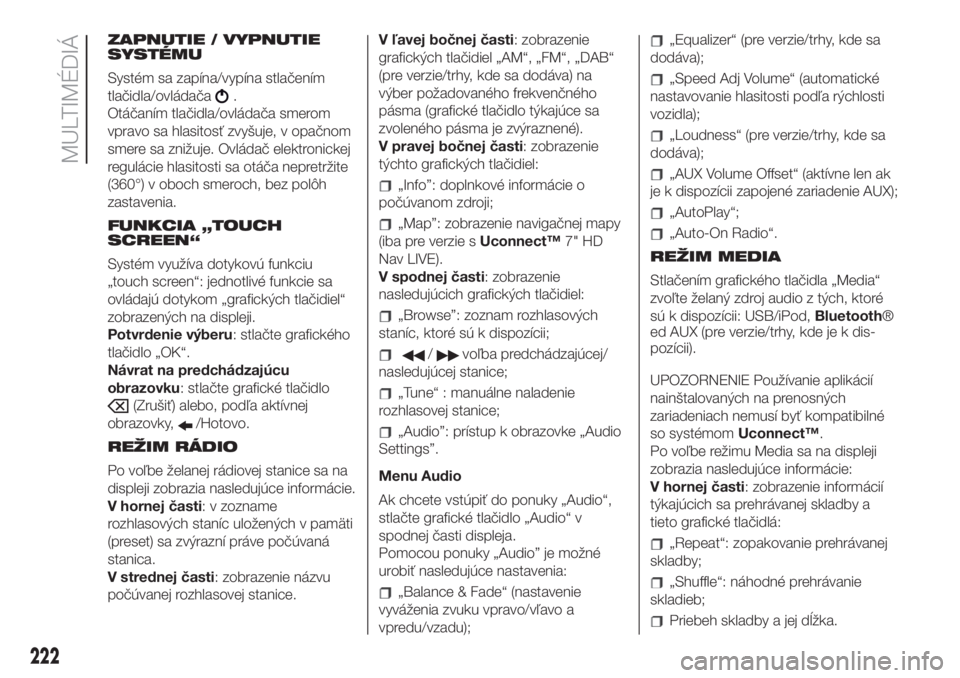
ZAPNUTIE / VYPNUTIE
SYSTĂMU
SystĂŠm sa zapĂna/vypĂna stlaÄenĂm
tlaÄidla/ovlĂĄdaÄa
.
OtĂĄÄanĂm tlaÄidla/ovlĂĄdaÄa smerom
vpravo sa hlasitosĹĽ zvyĹĄuje, v opaÄnom
smere sa zniĹžuje. OvlĂĄdaÄ elektronickej
regulĂĄcie hlasitosti sa otĂĄÄa nepretrĹžite
(360°) v oboch smeroch, bez polôh
zastavenia.
FUNKCIA âTOUCH
SCREENâ
SystĂŠm vyuĹžĂva dotykovĂş funkciu
âtouch screenâ: jednotlivĂŠ funkcie sa
ovlĂĄdajĂş dotykom âgrafickĂ˝ch tlaÄidielâ
zobrazených na displeji.
Potvrdenie vĂ˝beru: stlaÄte grafickĂŠho
tlaÄidlo âOKâ.
NĂĄvrat na predchĂĄdzajĂşcu
obrazovku: stlaÄte grafickĂŠ tlaÄidlo
(ZruĹĄiĹĽ) alebo, podÄža aktĂvnej
obrazovky,
/Hotovo.
REĹ˝IM RĂDIO
Po voÄžbe Ĺželanej rĂĄdiovej stanice sa na
displeji zobrazia nasledujĂşce informĂĄcie.
V hornej Äasti: v zozname
rozhlasovĂ˝ch stanĂc uloĹženĂ˝ch v pamäti
(preset) sa zvĂ˝raznĂ prĂĄve poÄĂşvanĂĄ
stanica.
V strednej Äasti: zobrazenie nĂĄzvu
poÄĂşvanej rozhlasovej stanice.V Äžavej boÄnej Äasti: zobrazenie
grafickĂ˝ch tlaÄidiel âAMâ, âFMâ, âDABâ
(pre verzie/trhy, kde sa dodĂĄva) na
vĂ˝ber poĹžadovanĂŠho frekvenÄnĂŠho
pĂĄsma (grafickĂŠ tlaÄidlo tĂ˝kajĂşce sa
zvolenÊho påsma je zvýraznenÊ).
V pravej boÄnej Äasti: zobrazenie
tĂ˝chto grafickĂ˝ch tlaÄidiel:
âInfoâ: doplnkovĂŠ informĂĄcie o
poÄĂşvanom zdroji;
âMapâ: zobrazenie navigaÄnej mapy
(iba pre verzie sUconnectâ˘7" HD
Nav LIVE).
V spodnej Äasti: zobrazenie
nasledujĂşcich grafickĂ˝ch tlaÄidiel:
âBrowseâ: zoznam rozhlasovĂ˝ch
stanĂc, ktorĂŠ sĂş k dispozĂcii;
/voÄžba predchĂĄdzajĂşcej/
nasledujĂşcej stanice;
âTuneâ : manuĂĄlne naladenie
rozhlasovej stanice;
âAudioâ: prĂstup k obrazovke âAudio
Settingsâ.
Menu Audio
Ak chcete vstĂşpiĹĽ do ponuky âAudioâ,
stlaÄte grafickĂŠ tlaÄidlo âAudioâ v
spodnej Äasti displeja.
Pomocou ponuky âAudioâ je moĹžnĂŠ
urobiĹĽ nasledujĂşce nastavenia:
âBalance & Fadeâ (nastavenie
vyvĂĄĹženia zvuku vpravo/vÄžavo a
vpredu/vzadu);
âEqualizerâ (pre verzie/trhy, kde sa
dodĂĄva);
âSpeed Adj Volumeâ (automatickĂŠ
nastavovanie hlasitosti podĞa rýchlosti
vozidla);
âLoudnessâ (pre verzie/trhy, kde sa
dodĂĄva);
âAUX Volume Offsetâ (aktĂvne len ak
je k dispozĂcii zapojenĂŠ zariadenie AUX);
âAutoPlayâ;
âAuto-On Radioâ.
REŽIM MEDIA
StlaÄenĂm grafickĂŠho tlaÄidla âMediaâ
zvoĞte Şelaný zdroj audio z tých, ktorÊ
sĂş k dispozĂcii: USB/iPod,BluetoothÂŽ
ed AUX (pre verzie/trhy, kde je k dis-
pozĂcii).
UPOZORNENIE PouĹžĂvanie aplikĂĄciĂ
nainťtalovaných na prenosných
zariadeniach nemusĂ byĹĽ kompatibilnĂŠ
so systĂŠmomUconnectâ˘.
Po voÄžbe reĹžimu Media sa na displeji
zobrazia nasledujĂşce informĂĄcie:
V hornej Äasti: zobrazenie informĂĄciĂ
týkajúcich sa prehråvanej skladby a
tieto grafickĂŠ tlaÄidlĂĄ:
âRepeatâ: zopakovanie prehrĂĄvanej
skladby;
âShuffleâ: nĂĄhodnĂŠ prehrĂĄvanie
skladieb;
Priebeh skladby a jej dĺŞka.
222
MULTIMĂDIĂ
Page 225 of 252
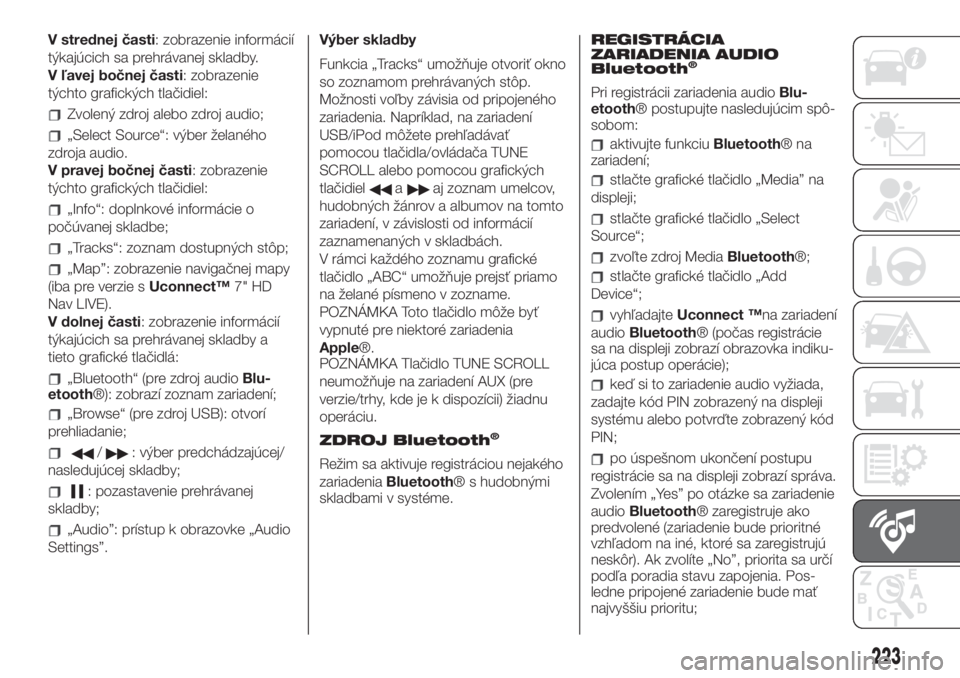
V strednej Äasti: zobrazenie informĂĄciĂ
týkajúcich sa prehråvanej skladby.
V Äžavej boÄnej Äasti: zobrazenie
tĂ˝chto grafickĂ˝ch tlaÄidiel:
ZvolenĂ˝ zdroj alebo zdroj audio;
âSelect Sourceâ: vĂ˝ber ĹželanĂŠho
zdroja audio.
V pravej boÄnej Äasti: zobrazenie
tĂ˝chto grafickĂ˝ch tlaÄidiel:
âInfoâ: doplnkovĂŠ informĂĄcie o
poÄĂşvanej skladbe;
âTracksâ: zoznam dostupnĂ˝ch stĂ´p;
âMapâ: zobrazenie navigaÄnej mapy
(iba pre verzie sUconnectâ˘7" HD
Nav LIVE).
V dolnej Äasti: zobrazenie informĂĄciĂ
týkajúcich sa prehråvanej skladby a
tieto grafickĂŠ tlaÄidlĂĄ:
âBluetoothâ (pre zdroj audioBlu-
etoothÂŽ): zobrazĂ zoznam zariadenĂ;
âBrowseâ (pre zdroj USB): otvorĂ
prehliadanie;
/: výber predchådzajúcej/
nasledujĂşcej skladby;
: pozastavenie prehrĂĄvanej
skladby;
âAudioâ: prĂstup k obrazovke âAudio
Settingsâ.VĂ˝ber skladby
Funkcia âTracksâ umoĹžĹuje otvoriĹĽ okno
so zoznamom prehråvaných stôp.
MoĹžnosti voÄžby zĂĄvisia od pripojenĂŠho
zariadenia. NaprĂklad, na zariadenĂ
USB/iPod mĂ´Ĺžete prehÄžadĂĄvaĹĽ
pomocou tlaÄidla/ovlĂĄdaÄa TUNE
SCROLL alebo pomocou grafických
tlaÄidiel
aaj zoznam umelcov,
hudobných Şånrov a albumov na tomto
zariadenĂ, v zĂĄvislosti od informĂĄciĂ
zaznamenaných v skladbåch.
V rĂĄmci kaĹždĂŠho zoznamu grafickĂŠ
tlaÄidlo âABCâ umoĹžĹuje prejsĹĽ priamo
na ĹželanĂŠ pĂsmeno v zozname.
POZNĂMKA Toto tlaÄidlo mĂ´Ĺže byĹĽ
vypnutĂŠ pre niektorĂŠ zariadenia
AppleÂŽ.
POZNĂMKA TlaÄidlo TUNE SCROLL
neumoĹžĹuje na zariadenĂ AUX (pre
verzie/trhy, kde je k dispozĂcii) Ĺžiadnu
operĂĄciu.
ZDROJ Bluetooth
ÂŽ
ReĹžim sa aktivuje registrĂĄciou nejakĂŠho
zariadeniaBluetoothŽ s hudobnými
skladbami v systĂŠme.REGISTRĂCIA
ZARIADENIA AUDIO
Bluetooth
ÂŽ
Pri registrĂĄcii zariadenia audioBlu-
etoothÂŽ postupujte nasledujĂşcim spĂ´-
sobom:
aktivujte funkciuBluetoothÂŽna
zariadenĂ;
stlaÄte grafickĂŠ tlaÄidlo âMediaâ na
displeji;
stlaÄte grafickĂŠ tlaÄidlo âSelect
Sourceâ;
zvoÄžte zdroj MediaBluetoothÂŽ;
stlaÄte grafickĂŠ tlaÄidlo âAdd
Deviceâ;
vyhÄžadajteUconnect â˘na zariadenĂ
audioBluetoothÂŽ (poÄas registrĂĄcie
sa na displeji zobrazĂ obrazovka indiku-
jĂşca postup operĂĄcie);
keÄ si to zariadenie audio vyĹžiada,
zadajte kĂłd PIN zobrazenĂ˝ na displeji
systĂŠmu alebo potvrÄte zobrazenĂ˝ kĂłd
PIN;
po ĂşspeĹĄnom ukonÄenĂ postupu
registrĂĄcie sa na displeji zobrazĂ sprĂĄva.
ZvolenĂm âYesâ po otĂĄzke sa zariadenie
audioBluetoothÂŽ zaregistruje ako
predvolenĂŠ (zariadenie bude prioritnĂŠ
vzhÄžadom na inĂŠ, ktorĂŠ sa zaregistrujĂş
neskĂ´r). Ak zvolĂte âNoâ, priorita sa urÄĂ
podÄža poradia stavu zapojenia. Pos-
ledne pripojenĂŠ zariadenie bude maĹĽ
najvyĹĄĹĄiu prioritu;
223
Page 226 of 252
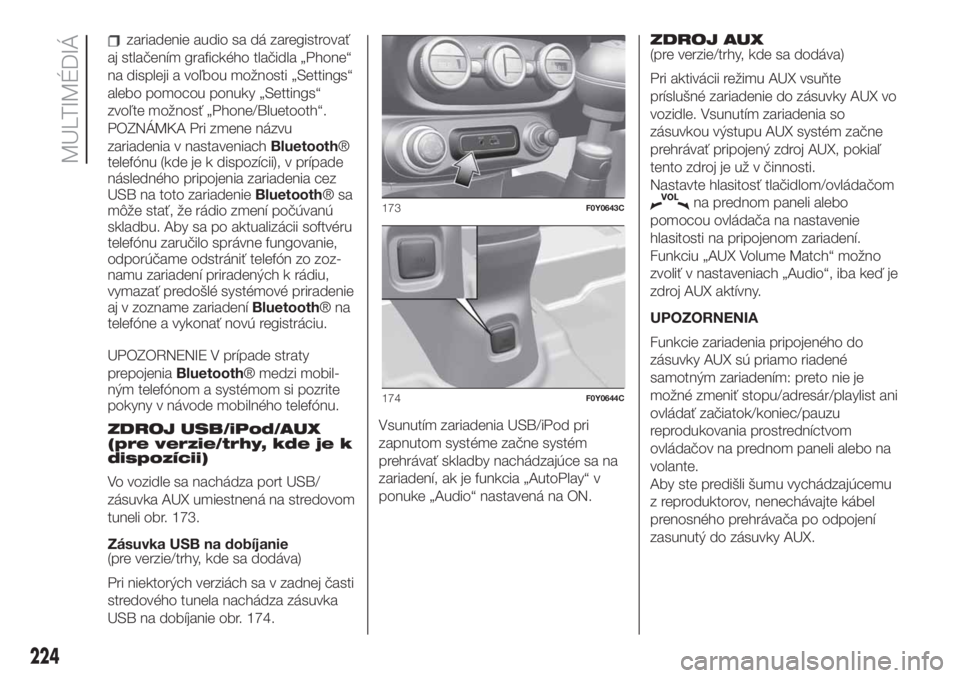
zariadenie audio sa dĂĄ zaregistrovaĹĽ
aj stlaÄenĂm grafickĂŠho tlaÄidla âPhoneâ
na displeji a voÄžbou moĹžnosti âSettingsâ
alebo pomocou ponuky âSettingsâ
zvoÄžte moĹžnosĹĽ âPhone/Bluetoothâ.
POZNĂMKA Pri zmene nĂĄzvu
zariadenia v nastaveniachBluetoothÂŽ
telefĂłnu (kde je k dispozĂcii), v prĂpade
nĂĄslednĂŠho pripojenia zariadenia cez
USB na toto zariadenieBluetoothÂŽsa
mĂ´Ĺže staĹĽ, Ĺže rĂĄdio zmenĂ poÄĂşvanĂş
skladbu. Aby sa po aktualizĂĄcii softvĂŠru
telefĂłnu zaruÄilo sprĂĄvne fungovanie,
odporĂşÄame odstrĂĄniĹĽ telefĂłn zo zoz-
namu zariadenà priradených k rådiu,
vymazaĹĽ predoĹĄlĂŠ systĂŠmovĂŠ priradenie
aj v zozname zariadenĂBluetoothÂŽna
telefĂłne a vykonaĹĽ novĂş registrĂĄciu.
UPOZORNENIE V prĂpade straty
prepojeniaBluetoothÂŽ medzi mobil-
ným telefónom a systÊmom si pozrite
pokyny v nĂĄvode mobilnĂŠho telefĂłnu.
ZDROJ USB/iPod/AUX
(pre verzie/trhy, kde je k
dispozĂcii)
Vo vozidle sa nachĂĄdza port USB/
zĂĄsuvka AUX umiestnenĂĄ na stredovom
tuneli obr. 173.
ZĂĄsuvka USB na dobĂjanie
(pre verzie/trhy, kde sa dodĂĄva)
Pri niektorĂ˝ch verziĂĄch sa v zadnej Äasti
stredovĂŠho tunela nachĂĄdza zĂĄsuvka
USB na dobĂjanie obr. 174.VsunutĂm zariadenia USB/iPod pri
zapnutom systĂŠme zaÄne systĂŠm
prehrĂĄvaĹĽ skladby nachĂĄdzajĂşce sa na
zariadenĂ, ak je funkcia âAutoPlayâ v
ponuke âAudioâ nastavenĂĄ na ON.ZDROJ AUX
(pre verzie/trhy, kde sa dodĂĄva)
Pri aktivĂĄcii reĹžimu AUX vsuĹte
prĂsluĹĄnĂŠ zariadenie do zĂĄsuvky AUX vo
vozidle. VsunutĂm zariadenia so
zĂĄsuvkou vĂ˝stupu AUX systĂŠm zaÄne
prehrĂĄvaĹĽ pripojenĂ˝ zdroj AUX, pokiaÄž
tento zdroj je uĹž v Äinnosti.
Nastavte hlasitosĹĽ tlaÄidlom/ovlĂĄdaÄom
na prednom paneli alebo
pomocou ovlĂĄdaÄa na nastavenie
hlasitosti na pripojenom zariadenĂ.
Funkciu âAUX Volume Matchâ moĹžno
zvoliĹĽ v nastaveniach âAudioâ, iba keÄ je
zdroj AUX aktĂvny.
UPOZORNENIA
Funkcie zariadenia pripojenĂŠho do
zĂĄsuvky AUX sĂş priamo riadenĂŠ
samotnĂ˝m zariadenĂm: preto nie je
moĹžnĂŠ zmeniĹĽ stopu/adresĂĄr/playlist ani
ovlĂĄdaĹĽ zaÄiatok/koniec/pauzu
reprodukovania prostrednĂctvom
ovlĂĄdaÄov na prednom paneli alebo na
volante.
Aby ste prediĹĄli ĹĄumu vychĂĄdzajĂşcemu
z reproduktorov, nenechĂĄvajte kĂĄbel
prenosnĂŠho prehrĂĄvaÄa po odpojenĂ
zasunutĂ˝ do zĂĄsuvky AUX.173F0Y0643C
174F0Y0644C
224
MULTIMĂDIĂ
Page 227 of 252
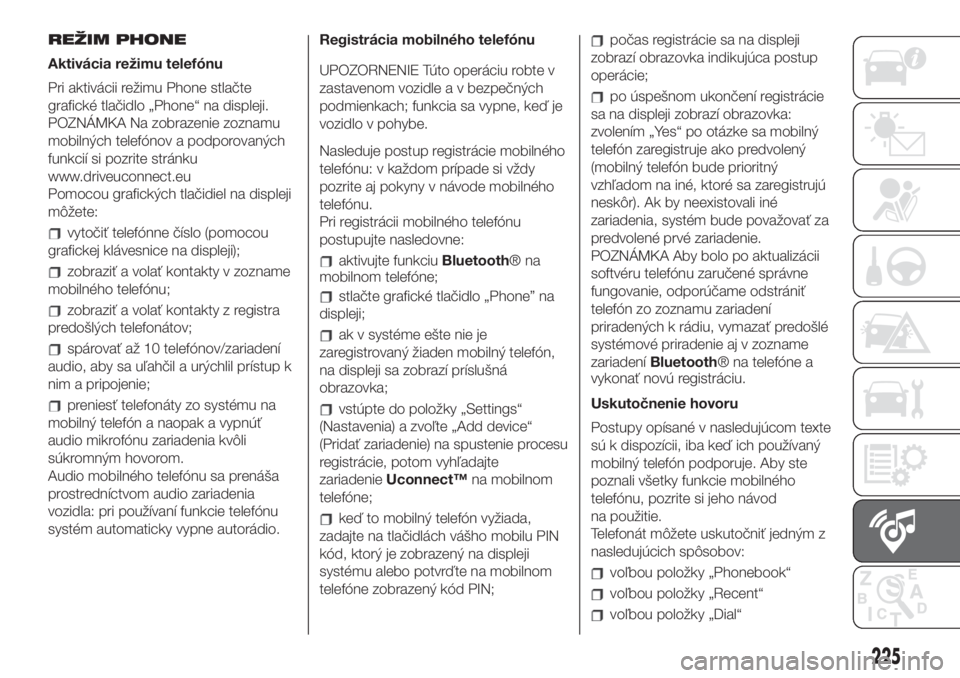
REŽIM PHONE
AktivĂĄcia reĹžimu telefĂłnu
Pri aktivĂĄcii reĹžimu Phone stlaÄte
grafickĂŠ tlaÄidlo âPhoneâ na displeji.
POZNĂMKA Na zobrazenie zoznamu
mobilných telefónov a podporovaných
funkciĂ si pozrite strĂĄnku
www.driveuconnect.eu
Pomocou grafickĂ˝ch tlaÄidiel na displeji
mĂ´Ĺžete:
vytoÄiĹĽ telefĂłnne ÄĂslo (pomocou
grafickej klĂĄvesnice na displeji);
zobraziĹĽ a volaĹĽ kontakty v zozname
mobilnĂŠho telefĂłnu;
zobraziĹĽ a volaĹĽ kontakty z registra
predoťlých telefonåtov;
spĂĄrovaĹĽ aĹž 10 telefĂłnov/zariadenĂ
audio, aby sa uÄžahÄil a urĂ˝chlil prĂstup k
nim a pripojenie;
preniesĹĽ telefonĂĄty zo systĂŠmu na
mobilný telefón a naopak a vypnúż
audio mikrofĂłnu zariadenia kvĂ´li
súkromným hovorom.
Audio mobilnĂŠho telefĂłnu sa prenĂĄĹĄa
prostrednĂctvom audio zariadenia
vozidla: pri pouĹžĂvanĂ funkcie telefĂłnu
systĂŠm automaticky vypne autorĂĄdio.RegistrĂĄcia mobilnĂŠho telefĂłnu
UPOZORNENIE TĂşto operĂĄciu robte v
zastavenom vozidle a v bezpeÄnĂ˝ch
podmienkach; funkcia sa vypne, keÄ je
vozidlo v pohybe.
Nasleduje postup registrĂĄcie mobilnĂŠho
telefĂłnu: v kaĹždom prĂpade si vĹždy
pozrite aj pokyny v nĂĄvode mobilnĂŠho
telefĂłnu.
Pri registrĂĄcii mobilnĂŠho telefĂłnu
postupujte nasledovne:
aktivujte funkciuBluetoothÂŽna
mobilnom telefĂłne;
stlaÄte grafickĂŠ tlaÄidlo âPhoneâ na
displeji;
ak v systĂŠme eĹĄte nie je
zaregistrovanĂ˝ Ĺžiaden mobilnĂ˝ telefĂłn,
na displeji sa zobrazĂ prĂsluĹĄnĂĄ
obrazovka;
vstĂşpte do poloĹžky âSettingsâ
(Nastavenia) a zvoÄžte âAdd deviceâ
(PridaĹĽ zariadenie) na spustenie procesu
registrĂĄcie, potom vyhÄžadajte
zariadenieUconnectâ˘na mobilnom
telefĂłne;
keÄ to mobilnĂ˝ telefĂłn vyĹžiada,
zadajte na tlaÄidlĂĄch vĂĄĹĄho mobilu PIN
kĂłd, ktorĂ˝ je zobrazenĂ˝ na displeji
systĂŠmu alebo potvrÄte na mobilnom
telefĂłne zobrazenĂ˝ kĂłd PIN;
poÄas registrĂĄcie sa na displeji
zobrazĂ obrazovka indikujĂşca postup
operĂĄcie;
po ĂşspeĹĄnom ukonÄenĂ registrĂĄcie
sa na displeji zobrazĂ obrazovka:
zvolenĂm âYesâ po otĂĄzke sa mobilnĂ˝
telefĂłn zaregistruje ako predvolenĂ˝
(mobilnĂ˝ telefĂłn bude prioritnĂ˝
vzhÄžadom na inĂŠ, ktorĂŠ sa zaregistrujĂş
neskĂ´r). Ak by neexistovali inĂŠ
zariadenia, systĂŠm bude povaĹžovaĹĽ za
predvolenĂŠ prvĂŠ zariadenie.
POZNĂMKA Aby bolo po aktualizĂĄcii
softvĂŠru telefĂłnu zaruÄenĂŠ sprĂĄvne
fungovanie, odporĂşÄame odstrĂĄniĹĽ
telefĂłn zo zoznamu zariadenĂ
priradených k rådiu, vymazaż predoťlÊ
systĂŠmovĂŠ priradenie aj v zozname
zariadenĂBluetoothÂŽ na telefĂłne a
vykonaĹĽ novĂş registrĂĄciu.
UskutoÄnenie hovoru
Postupy opĂsanĂŠ v nasledujĂşcom texte
sĂş k dispozĂcii, iba keÄ ich pouĹžĂvanĂ˝
mobilnĂ˝ telefĂłn podporuje. Aby ste
poznali vĹĄetky funkcie mobilnĂŠho
telefĂłnu, pozrite si jeho nĂĄvod
na pouĹžitie.
TelefonĂĄt mĂ´Ĺžete uskutoÄniĹĽ jednĂ˝m z
nasledujĂşcich spĂ´sobov:
voÄžbou poloĹžky âPhonebookâ
voÄžbou poloĹžky âRecentâ
voÄžbou poloĹžky âDialâ
225
Page 228 of 252

voÄžbou poloĹžky âRedialâ
ObĞúbenÊ
PoÄas prebiehajĂşceho hovoru moĹžno
pridaĹĽ ÄĂslo alebo kontakt (ak sa uĹž
nachĂĄdza v telefĂłnnom zozname) do
zoznamu obĞúbenĂ˝ch stlaÄenĂm
jednĂŠho z piatich tlaÄidiel âEmptyâ v
hornej Äasti displeja. ObĞúbenĂŠ poloĹžky
moĹžno takisto spravovaĹĽ pomocou
moĹžnostĂ kontaktu v telefĂłnnom
zozname.
ÄĂtacie zariadenie SMS sprĂĄv
SystĂŠm umoĹžĹuje ÄĂtaĹĽ sprĂĄvy prijatĂŠ
mobilným telefónom.
Aby ste mohli pouĹžiĹĽ tĂşto funkciu,
mobilnĂ˝ telefĂłn musĂ byĹĽ schopnĂ˝
prenĂĄĹĄaĹĽ SMS pomocouBluetoothÂŽ.
V prĂpade, Ĺže telefĂłn tĂşto funkciu
nepodporuje, prĂsluĹĄnĂŠ grafickĂŠ tlaÄidlo
âSMSâ nebude funkÄnĂŠ (sivĂŠ).
Pri prijatĂ textovej sprĂĄvy sa na displeji
zobrazĂ obrazovka umoĹžĹujĂşca vĂ˝ber
medzi moĹžnosĹĽami âReadâ, âDisplayâ,
âCallâ alebo âIgnoreâ.
Zoznam språv SMS prijatých pomocou
mobilnĂŠho telefĂłnu je prĂstupnĂ˝
pomocou grafickĂŠho tlaÄidla âSMSâ
(zoznam zobrazà maximålne 60 prijatých
sprĂĄv).POZNĂMKA Na niektorĂ˝ch telefĂłnoch,
aby bola k dispozĂcii funkcia hlasovĂŠho
ÄĂtania sprĂĄv SMS, bude nevyhnutnĂŠ
povoliĹĽ na telefĂłne moĹžnosĹĽ notifikĂĄcie
SMS; tĂĄto moĹžnosĹĽ je na mobilnom
telefĂłne zvyÄajne v rĂĄmci ponuky
pripojenĂBluetoothÂŽ pre zariadenie
zaregistrovanĂŠ akoUconnectâ˘.Po
povolenĂ tejto funkcie na mobilnom
telefĂłne bude nevyhnutnĂŠ telefĂłn
odpojiĹĽ a znovu zapojiĹĽ prostrednĂctvom
systĂŠmuUconnectâ˘, ÄĂm sa povole-
nie skutoÄne aktivuje.
UPOZORNENIE NiektorĂŠ mobilnĂŠ
telefĂłny v kontakte sUconnectâ˘
nemusia zohÄžadniĹĽ nastavenie na
potvrdenie doruÄenia SMS
nakonfigurovanĂŠ na telefĂłne. Ak
poĹĄlete SMS prostrednĂctvom
Uconnectâ˘, mĂ´Ĺže sa staĹĽ, Ĺže bez
akĂŠhokoÄžvek upozornenia zaplatĂte
poplatok za ĹžiadosĹĽ o potvrdenie
doruÄenia SMS poslanej z telefĂłnu. So
vťetkými problÊmami spojenými s
vyťťie uvedenými situåciami sa obråżte
na svojho operĂĄtora mobilnej siete.
Funkcia âDo Not Disturbâ
Ak to pripojenĂ˝ telefĂłn podporuje,
stlaÄenĂm grafickĂŠho tlaÄidla âDo Not
Disturbâ nebude poskytovanĂŠ Ĺžiadne
upozornenie na prichĂĄdzajĂşci hovor ani
sprĂĄvu SMS.Budete maĹĽ moĹžnosĹĽ odpovedaĹĽ
predvolenou sprĂĄvou alebo sprĂĄvou
osobne nastavenou pomocou
nastavenĂ.
MoĹžnosti SMS sprĂĄv
V pamäti systĂŠmu sĂş k dispozĂcii
predvolenĂŠ SMS sprĂĄvy, ktorĂŠ sa dajĂş
poslaĹĽ ako odpoveÄ na prijatĂş sprĂĄvu
alebo ako novĂĄ sprĂĄva:
Ye s
No
Okay
I can't talk right now
Call Me
I'll call you later
Iâm on my way
Thanks
I will be late
Stuck in traffic
Start without me
Where are you?
Are you there yet?
I need directions
I'm lost
See you later
I will be 5 (or 10, 15, 20, 25, 30, 45,
60) (*) minutes late
See you in 5 (or 10, 15, 20, 25, 30,
45, 60) (*) minutes
226
MULTIMĂDIĂ
Page 229 of 252
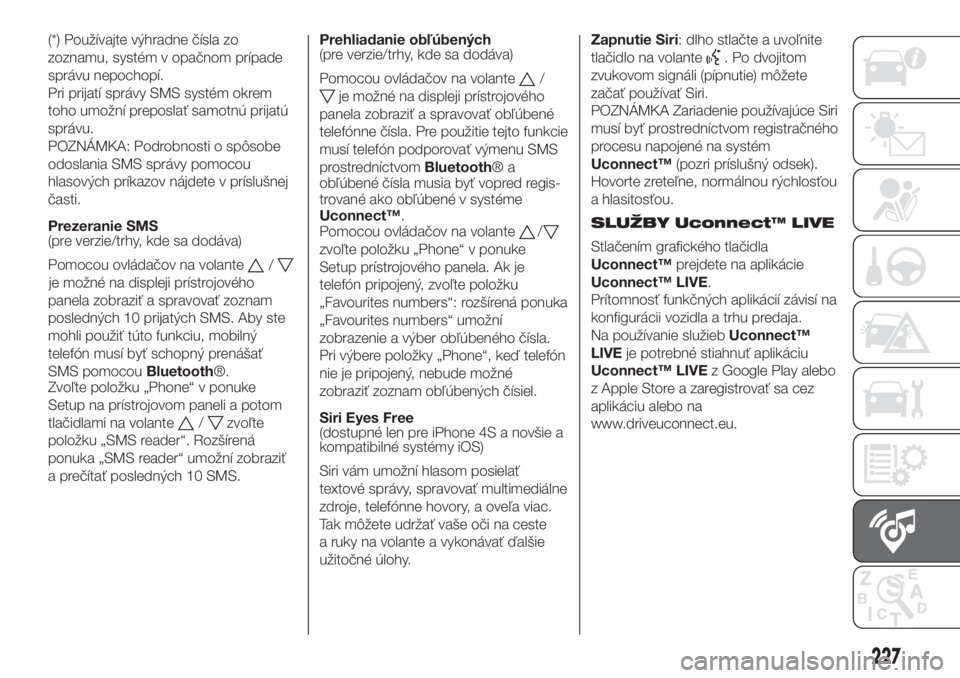
(*) PouĹžĂvajte vĂ˝hradne ÄĂsla zo
zoznamu, systĂŠm v opaÄnom prĂpade
sprĂĄvu nepochopĂ.
Pri prijatĂ sprĂĄvy SMS systĂŠm okrem
toho umoĹžnĂ preposlaĹĽ samotnĂş prijatĂş
sprĂĄvu.
POZNĂMKA: Podrobnosti o spĂ´sobe
odoslania SMS sprĂĄvy pomocou
hlasovĂ˝ch prĂkazov nĂĄjdete v prĂsluĹĄnej
Äasti.
Prezeranie SMS
(pre verzie/trhy, kde sa dodĂĄva)
Pomocou ovlĂĄdaÄov na volante
/
je moĹžnĂŠ na displeji prĂstrojovĂŠho
panela zobraziĹĽ a spravovaĹĽ zoznam
posledných 10 prijatých SMS. Aby ste
mohli pouĹžiĹĽ tĂşto funkciu, mobilnĂ˝
telefĂłn musĂ byĹĽ schopnĂ˝ prenĂĄĹĄaĹĽ
SMS pomocouBluetoothÂŽ.
ZvoÄžte poloĹžku âPhoneâ v ponuke
Setup na prĂstrojovom paneli a potom
tlaÄidlami na volante
/zvoÄžte
poloĹžku âSMS readerâ. RozĹĄĂrenĂĄ
ponuka âSMS readerâ umoĹžnĂ zobraziĹĽ
a preÄĂtaĹĽ poslednĂ˝ch 10 SMS.Prehliadanie obĞúbenĂ˝ch
(pre verzie/trhy, kde sa dodĂĄva)
Pomocou ovlĂĄdaÄov na volante
/
je moĹžnĂŠ na displeji prĂstrojovĂŠho
panela zobraziż a spravovaż obĞúbenÊ
telefĂłnne ÄĂsla. Pre pouĹžitie tejto funkcie
musà telefón podporovaż výmenu SMS
prostrednĂctvomBluetoothÂŽa
obĞúbenĂŠ ÄĂsla musia byĹĽ vopred regis-
trovanÊ ako obĞúbenÊ v systÊme
Uconnectâ˘.
Pomocou ovlĂĄdaÄov na volante
/
zvoÄžte poloĹžku âPhoneâ v ponuke
Setup prĂstrojovĂŠho panela. Ak je
telefĂłn pripojenĂ˝, zvoÄžte poloĹžku
âFavourites numbersâ: rozĹĄĂrenĂĄ ponuka
âFavourites numbersâ umoĹžnĂ
zobrazenie a vĂ˝ber obĞúbenĂŠho ÄĂsla.
Pri vĂ˝bere poloĹžky âPhoneâ, keÄ telefĂłn
nie je pripojenĂ˝, nebude moĹžnĂŠ
zobraziĹĽ zoznam obĞúbenĂ˝ch ÄĂsiel.
Siri Eyes Free
(dostupnĂŠ len pre iPhone 4S a novĹĄie a
kompatibilnĂŠ systĂŠmy iOS)
Siri vĂĄm umoĹžnĂ hlasom posielaĹĽ
textovĂŠ sprĂĄvy, spravovaĹĽ multimediĂĄlne
zdroje, telefĂłnne hovory, a oveÄža viac.
Tak mĂ´Ĺžete udrĹžaĹĽ vaĹĄe oÄi na ceste
a ruky na volante a vykonĂĄvaĹĽ ÄalĹĄie
uĹžitoÄnĂŠ Ăşlohy.Zapnutie Siri: dlho stlaÄte a uvoÄžnite
tlaÄidlo na volante
. Po dvojitom
zvukovom signĂĄli (pĂpnutie) mĂ´Ĺžete
zaÄaĹĽ pouĹžĂvaĹĽ Siri.
POZNĂMKA Zariadenie pouĹžĂvajĂşce Siri
musĂ byĹĽ prostrednĂctvom registraÄnĂŠho
procesu napojenĂŠ na systĂŠm
Uconnectâ˘(pozri prĂsluĹĄnĂ˝ odsek).
Hovorte zreteĞne, normålnou rýchlosżou
a hlasitosĹĽou.
SLUŽBY Uconnect⢠LIVE
StlaÄenĂm grafickĂŠho tlaÄidla
Uconnectâ˘prejdete na aplikĂĄcie
Uconnect⢠LIVE.
PrĂtomnosĹĽ funkÄnĂ˝ch aplikĂĄciĂ zĂĄvisĂ na
konfigurĂĄcii vozidla a trhu predaja.
Na pouĹžĂvanie sluĹžiebUconnectâ˘
LIVEje potrebnĂŠ stiahnuĹĽ aplikĂĄciu
Uconnect⢠LIVEz Google Play alebo
z Apple Store a zaregistrovaĹĽ sa cez
aplikĂĄciu alebo na
www.driveuconnect.eu.
227
Page 230 of 252
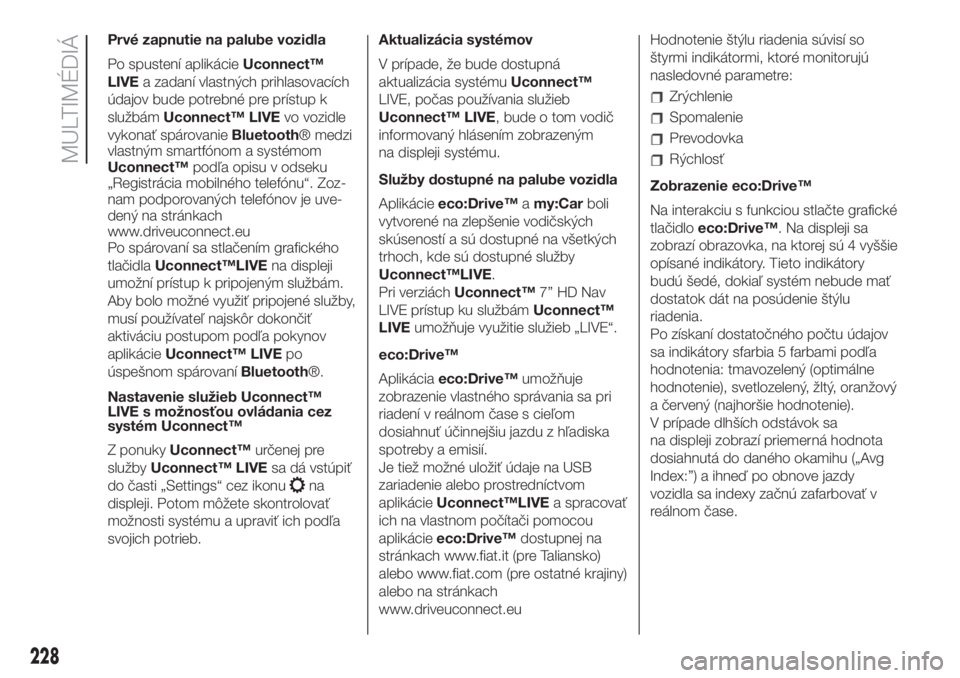
PrvĂŠ zapnutie na palube vozidla
Po spustenĂ aplikĂĄcieUconnectâ˘
LIVEa zadanĂ vlastnĂ˝ch prihlasovacĂch
Ăşdajov bude potrebnĂŠ pre prĂstup k
sluŞbåmUconnect⢠LIVEvo vozidle
vykonaĹĽ spĂĄrovanieBluetoothÂŽ medzi
vlastným smartfónom a systÊmom
Uconnectâ˘podÄža opisu v odseku
âRegistrĂĄcia mobilnĂŠho telefĂłnuâ. Zoz-
nam podporovaných telefónov je uve-
denĂ˝ na strĂĄnkach
www.driveuconnect.eu
Po spĂĄrovanĂ sa stlaÄenĂm grafickĂŠho
tlaÄidlaUconnectâ˘LIVEna displeji
umoĹžnĂ prĂstup k pripojenĂ˝m sluĹžbĂĄm.
Aby bolo moĹžnĂŠ vyuĹžiĹĽ pripojenĂŠ sluĹžby,
musĂ pouĹžĂvateÄž najskĂ´r dokonÄiĹĽ
aktivĂĄciu postupom podÄža pokynov
aplikåcieUconnect⢠LIVEpo
ĂşspeĹĄnom spĂĄrovanĂBluetoothÂŽ.
Nastavenie sluĹžieb Uconnectâ˘
LIVE s moĹžnosĹĽou ovlĂĄdania cez
systĂŠm Uconnectâ˘
Z ponukyUconnectâ˘urÄenej pre
sluŞbyUconnect⢠LIVEsa då vstúpiż
do Äasti âSettingsâ cez ikonu
na
displeji. Potom mĂ´Ĺžete skontrolovaĹĽ
moĹžnosti systĂŠmu a upraviĹĽ ich podÄža
svojich potrieb.AktualizĂĄcia systĂŠmov
V prĂpade, Ĺže bude dostupnĂĄ
aktualizĂĄcia systĂŠmuUconnectâ˘
LIVE, poÄas pouĹžĂvania sluĹžieb
Uconnect⢠LIVE, bude o tom vodiÄ
informovanĂ˝ hlĂĄsenĂm zobrazenĂ˝m
na displeji systĂŠmu.
SluĹžby dostupnĂŠ na palube vozidla
AplikĂĄcieeco:Driveâ˘amy:Carboli
vytvorenĂŠ na zlepĹĄenie vodiÄskĂ˝ch
skúsenostà a sú dostupnÊ na vťetkých
trhoch, kde sĂş dostupnĂŠ sluĹžby
Uconnectâ˘LIVE.
Pri verziĂĄchUconnectâ˘7â HD Nav
LIVE prĂstup ku sluĹžbĂĄmUconnectâ˘
LIVEumoĹžĹuje vyuĹžitie sluĹžieb âLIVEâ.
eco:Driveâ˘
AplikĂĄciaeco:Driveâ˘umoĹžĹuje
zobrazenie vlastnĂŠho sprĂĄvania sa pri
riadenĂ v reĂĄlnom Äase s cieÄžom
dosiahnuĹĽ ĂşÄinnejĹĄiu jazdu z hÄžadiska
spotreby a emisiĂ.
Je tieĹž moĹžnĂŠ uloĹžiĹĽ Ăşdaje na USB
zariadenie alebo prostrednĂctvom
aplikĂĄcieUconnectâ˘LIVEa spracovaĹĽ
ich na vlastnom poÄĂtaÄi pomocou
aplikĂĄcieeco:Driveâ˘dostupnej na
strĂĄnkach www.fiat.it (pre Taliansko)
alebo www.fiat.com (pre ostatnĂŠ krajiny)
alebo na strĂĄnkach
www.driveuconnect.euHodnotenie ťtýlu riadenia súvisà so
ĹĄtyrmi indikĂĄtormi, ktorĂŠ monitorujĂş
nasledovnĂŠ parametre:
Zrýchlenie
Spomalenie
Prevodovka
Rýchlosż
Zobrazenie eco:Driveâ˘
Na interakciu s funkciou stlaÄte grafickĂŠ
tlaÄidloeco:Driveâ˘. Na displeji sa
zobrazĂ obrazovka, na ktorej sĂş 4 vyĹĄĹĄie
opĂsanĂŠ indikĂĄtory. Tieto indikĂĄtory
budĂş ĹĄedĂŠ, dokiaÄž systĂŠm nebude maĹĽ
dostatok dåt na posúdenie ťtýlu
riadenia.
Po zĂskanĂ dostatoÄnĂŠho poÄtu Ăşdajov
sa indikĂĄtory sfarbia 5 farbami podÄža
hodnotenia: tmavozelenĂ˝ (optimĂĄlne
hodnotenie), svetlozelenĂ˝, ĹžltĂ˝, oranĹžovĂ˝
a ÄervenĂ˝ (najhorĹĄie hodnotenie).
V prĂpade dlhĹĄĂch odstĂĄvok sa
na displeji zobrazĂ priemernĂĄ hodnota
dosiahnutĂĄ do danĂŠho okamihu (âAvg
Index:â) a ihneÄ po obnove jazdy
vozidla sa indexy zaÄnĂş zafarbovaĹĽ v
reĂĄlnom Äase.
228
MULTIMĂDIĂ